스마트싱스 맵뷰를 활용해 내 기기를 한번에 제어하고 확인해보세요
│
*
스마트싱스 맵뷰를 활용해 내 기기를 한 번에 제어하고 확인해 보세요

스마트싱스 앱에 새로운 맵뷰 기능이 추가된 것을 확인하고 이 기능을 활성화 후 활용해 봤습니다.
스마트모니터 M8에서 활용 중인 스마트싱스 앱에서도 보이는 방식을 맵뷰로 하면 방모양이 표시된 상태로 간결하게 볼 수 있었는데, 스마트싱스 앱에서 이제 활용할 수 있습니다.
해당 기능 활성화 하는 방법과 함께 스마트싱스 맵뷰를 활용해 내 기기를 한 번에 제어하고 확인해 보겠습니다.
스마트싱스 맵뷰 알아보기

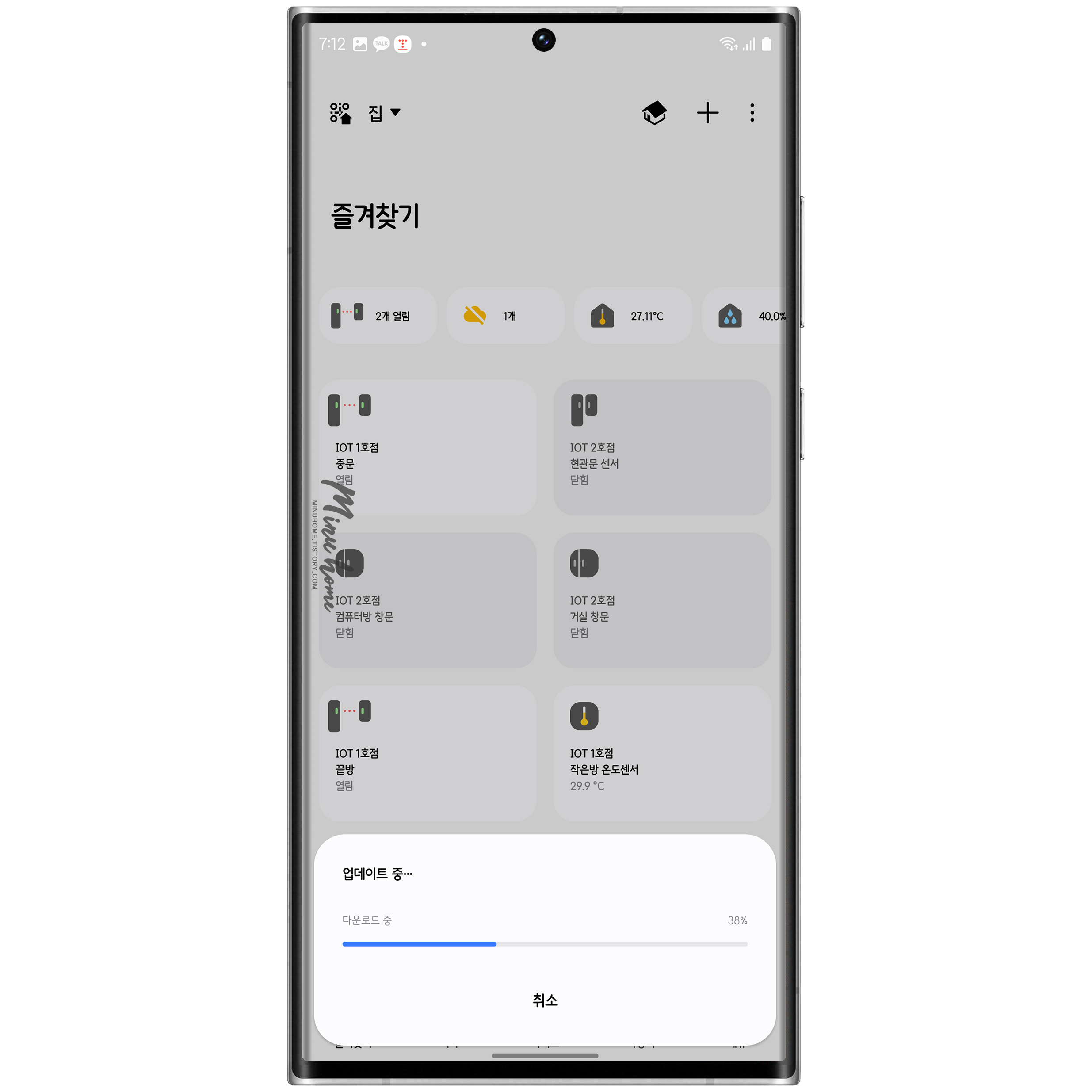
스마트싱스 앱을 실행하면 우측 상단에 집모양 아이콘이 새롭게 추가된 것을 볼 수 있습니다.
처음에 어떤 건가 싶어서 궁금해서 눌러봤는데 갑자기 초기화 중이라는 멘트와 함께 업데이트 중으로 바뀌는 팝업창이 나타나 살짝 당황했습니다.
모든 기기가 삭제될까 봐 두려웠지만 기다렸더니! 맵뷰라는새로운 기능입니다.
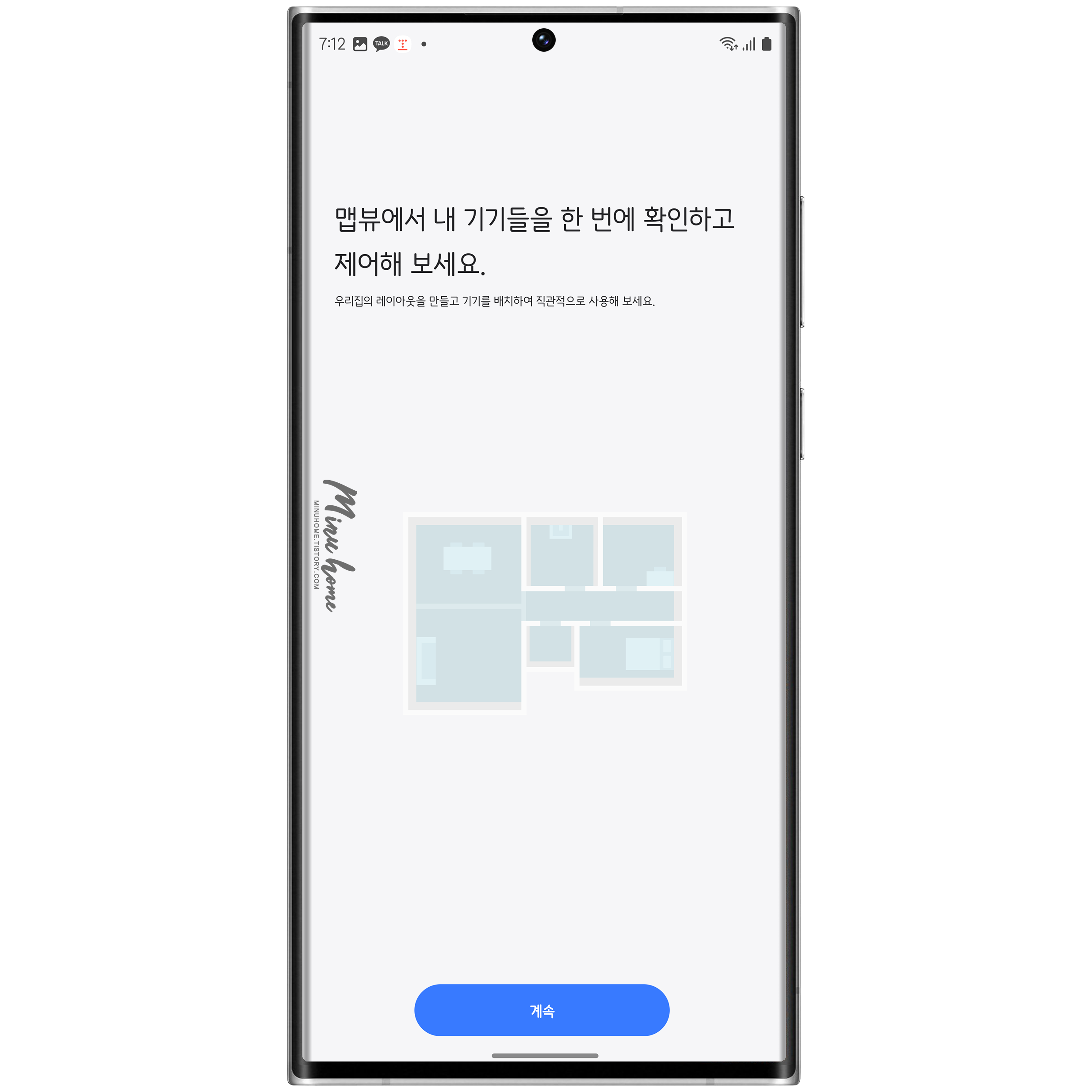
맵뷰는 우리 집 레이아웃을 만들고 그 레이아웃에 등록한 기기를 배치하여 직관적으로 사용할 수 있는 기능이라고 소개를 하고 있습니다.
즉 우리 집의 평면도를 기반으로 내가 현재 배치한 기기들의 모습을 아이콘으로 표기하여 빠르고 쉽게 제어가 가능한 기능입니다.
뭔가 집꾸 하는 느낌도 들면서 조금 색다른 느낌으로 다가온 거 같습니다!
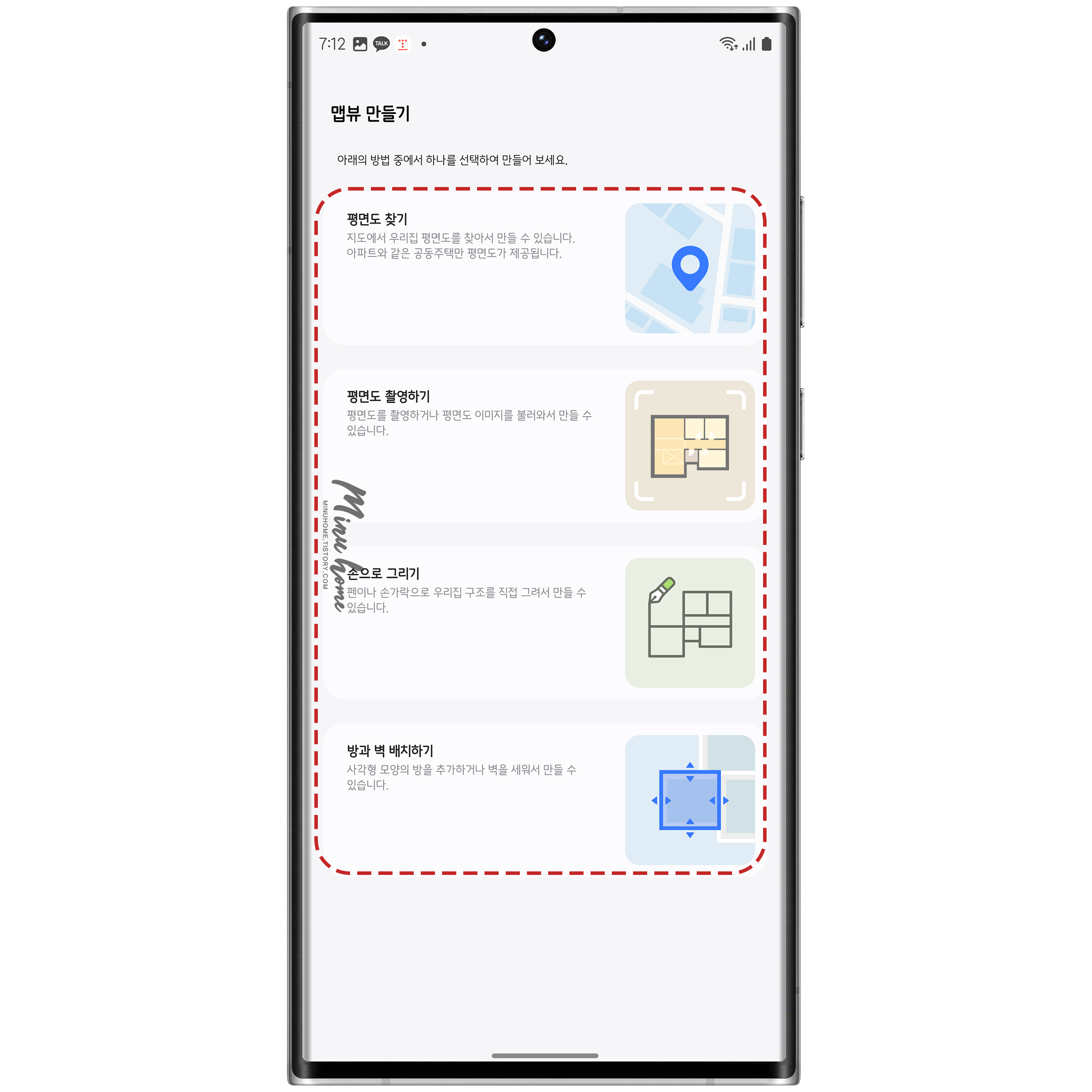
계속을 눌러 맵뷰 만들기 메뉴로 이동하면 맵뷰로 만들 레이아웃 메뉴가 있습니다.
총 4가지의 방법 중 하나를 선택하여 만들 수 있고 자신의 아파트 평면도를 찾아서 그대로 배치할 수도 있습니다.
저는 평면도 찾기를 통해 저희 집 평면도를 찾아보기로 하고 평면도 찾기 메뉴를 선택해 이동했습니다.
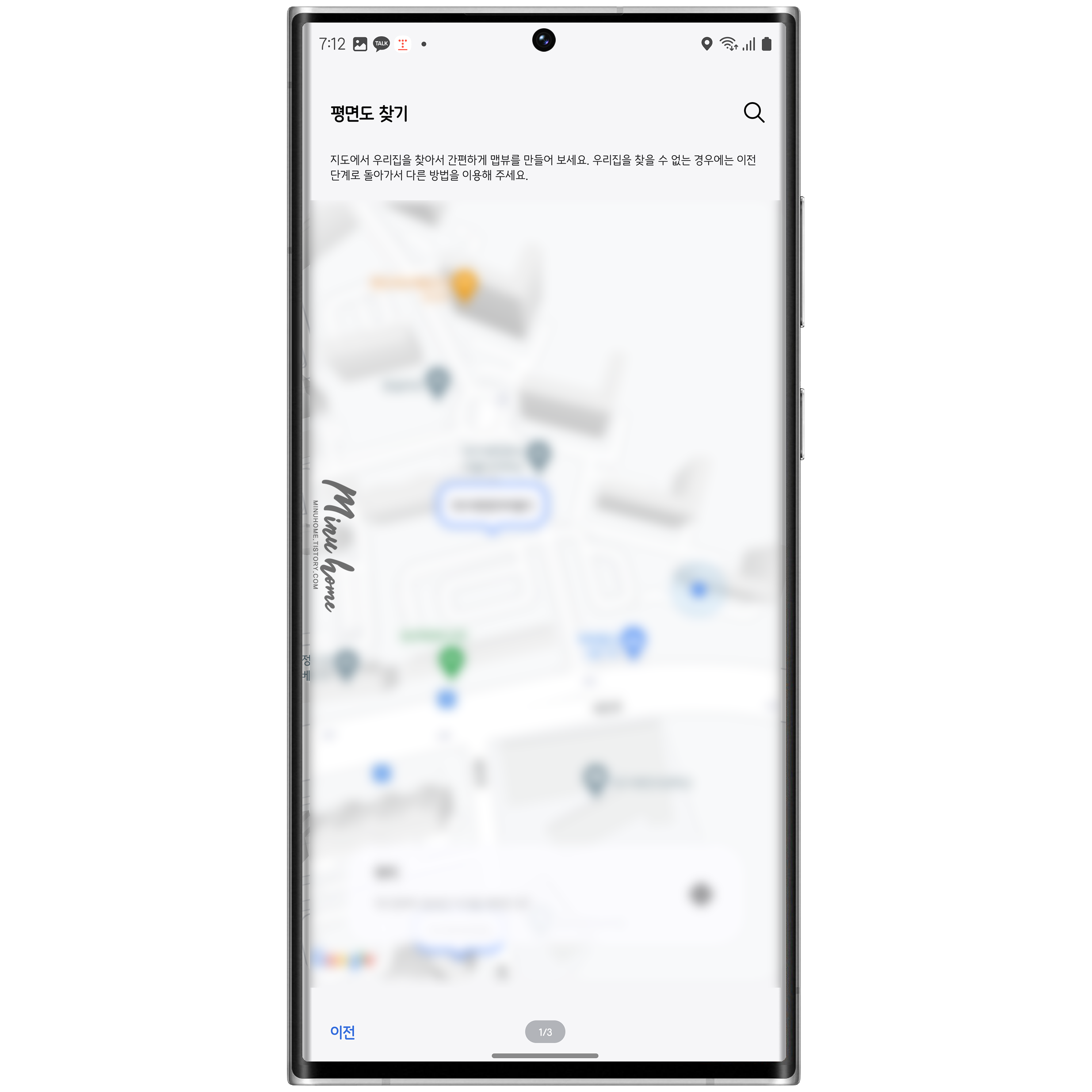
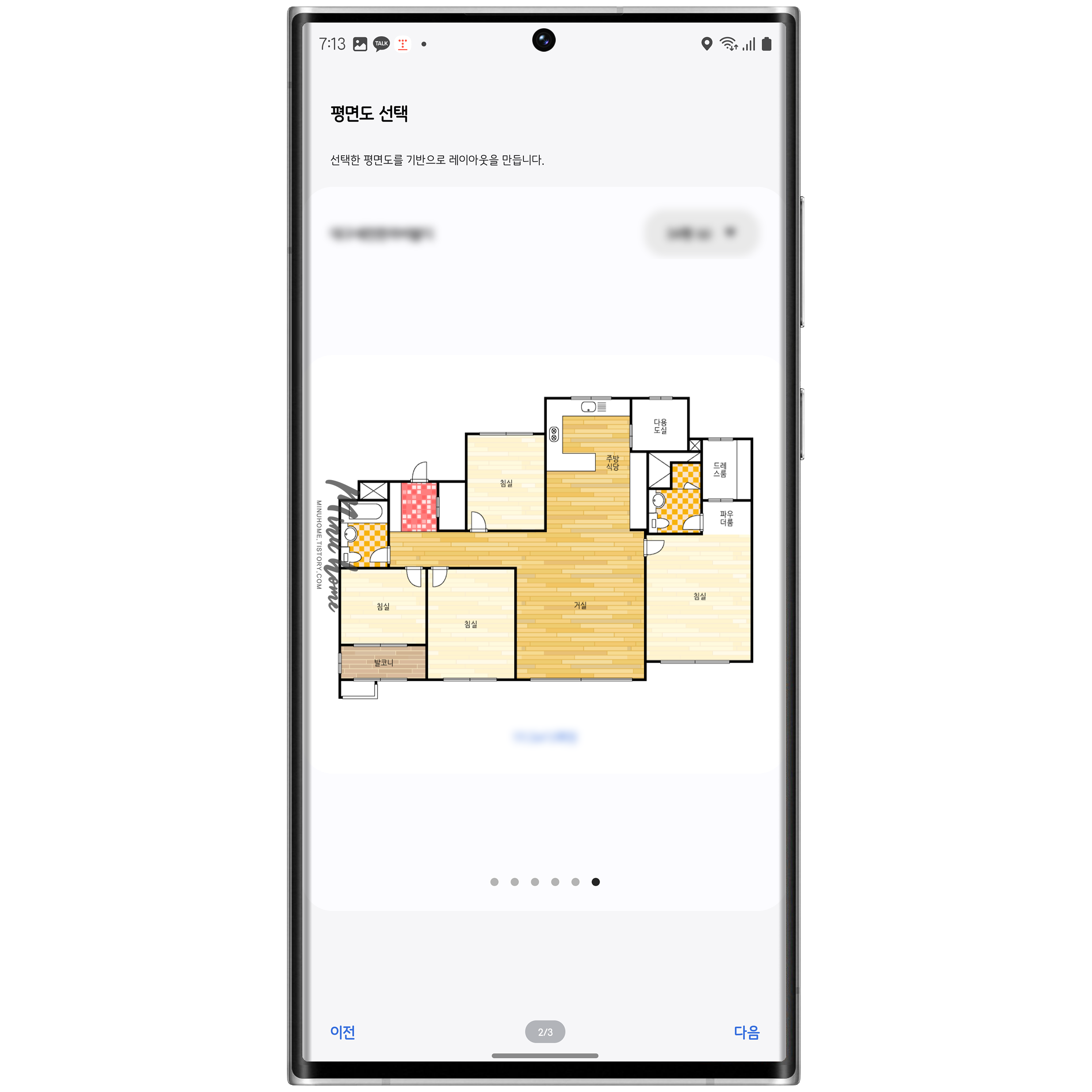
평면도 찾기 에서 현재 거주하는 아파트를 선택하면 평면도가 다양하게 나옵니다.
아파트별 타입형 평면도가 있기 때문에 우측 상단에 있는 타입을 선택해서 타입 평면도를 찾은 후 다음을 눌러 레이아웃 선택메뉴로 이동해 주세요.
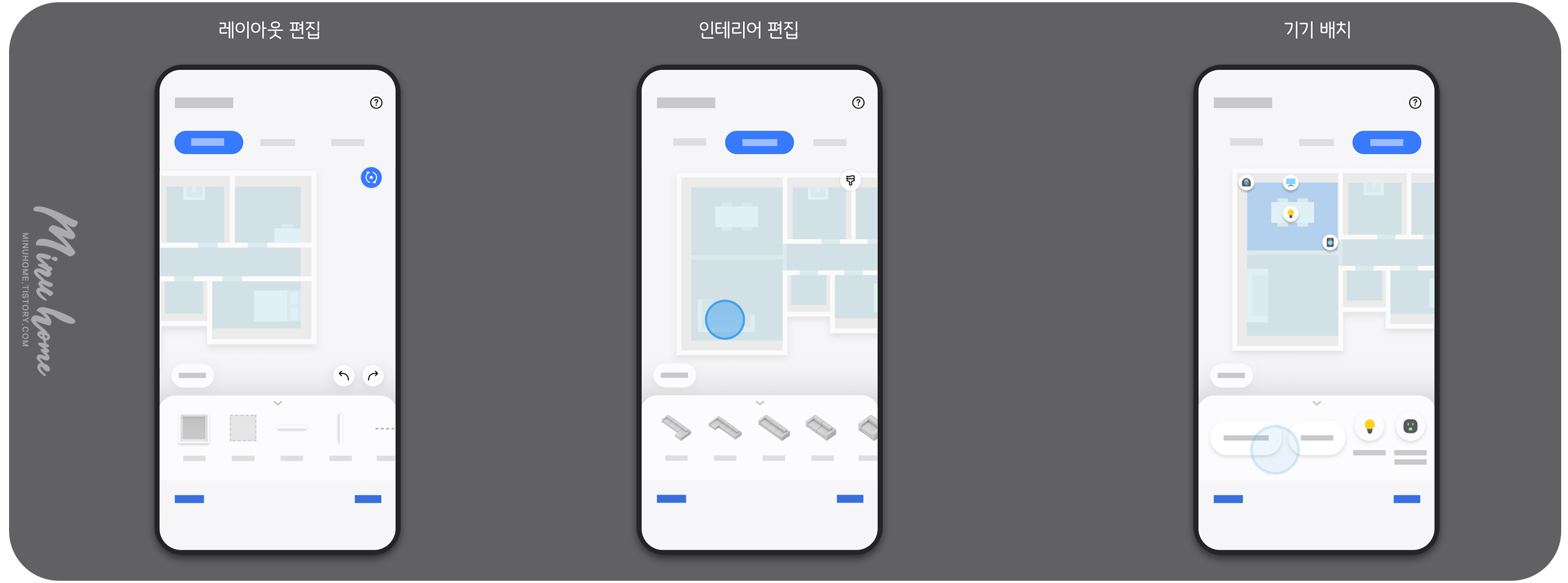

레이아웃 선택 메뉴로 이동하면 레이아웃을 설정하고, 가구를 배치하거나, 기기를 배치할 수 있는 옵션이 나타납니다.
생각보다 다양한 가구들이 있어서 비슷한 제품들로 배치하였습니다. 싱크대의 경우 ㄱ자형 싱크대가 없어서 싱크대 두 개를 합쳐서 배치했습니다.
우측 상단에 페인트 모양의 아이콘을 누르면 각 방별로 테마를 지정하여 더 구분할 수 있고 물건을 배치할 땐 확대해서 더 세밀하게 배치도 가능합니다.
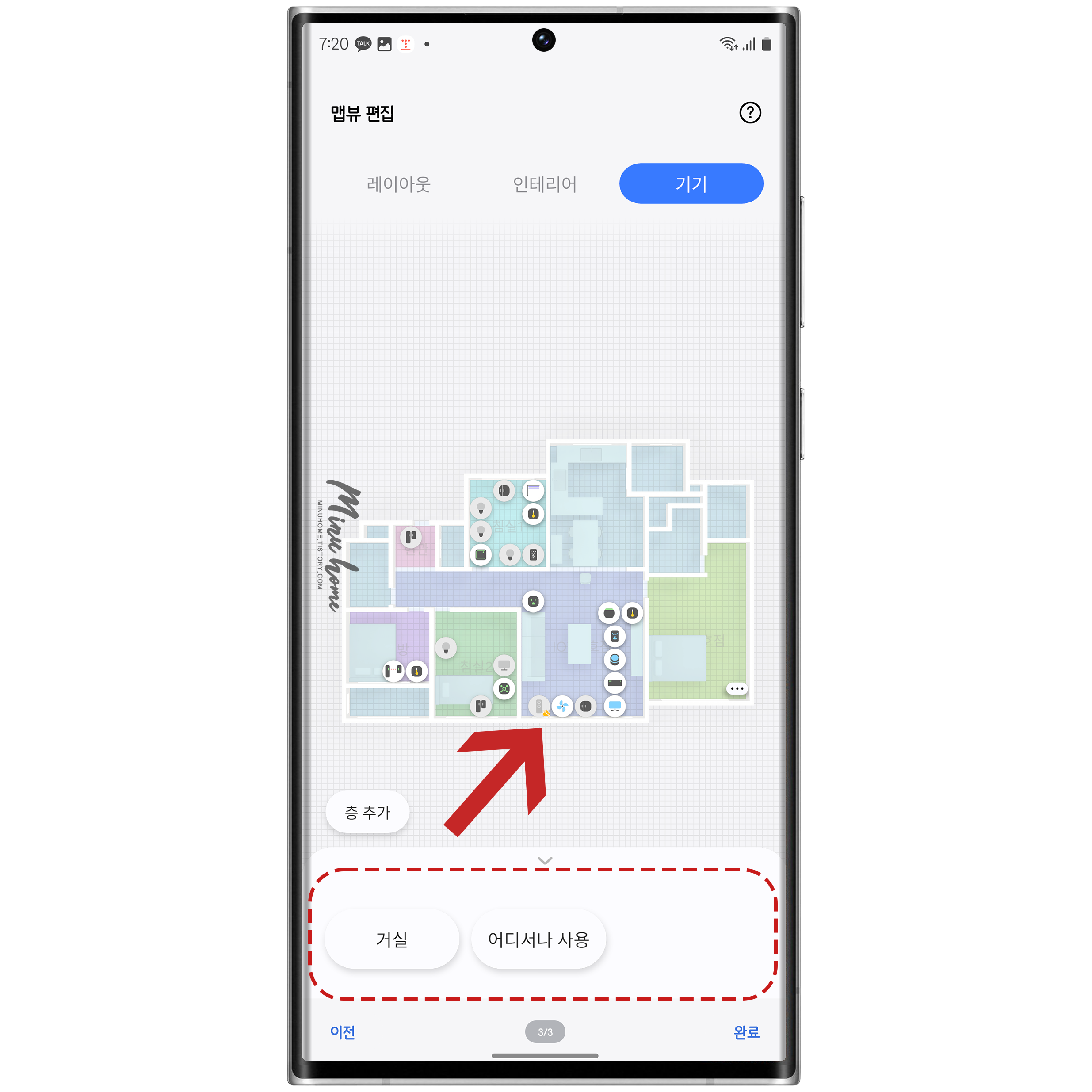
기기배치는 내가 지정한 방을 끌어당겨 배치하면 해당 방으로 기기가 이동하는데 방구분을 하지 않은 경우
모두 이동 후 위치를 하나하나 배치하여 활용할 수 있습니다.
필요 없는 기기는 눌러서 숨기기를 통해 숨기거나 삭제할 수 있으며, 각 방별로 배치하다 보니 아이콘사이즈가 조금 커서 그런지 방을 꽉 채운 모습을 볼 수 있습니다.
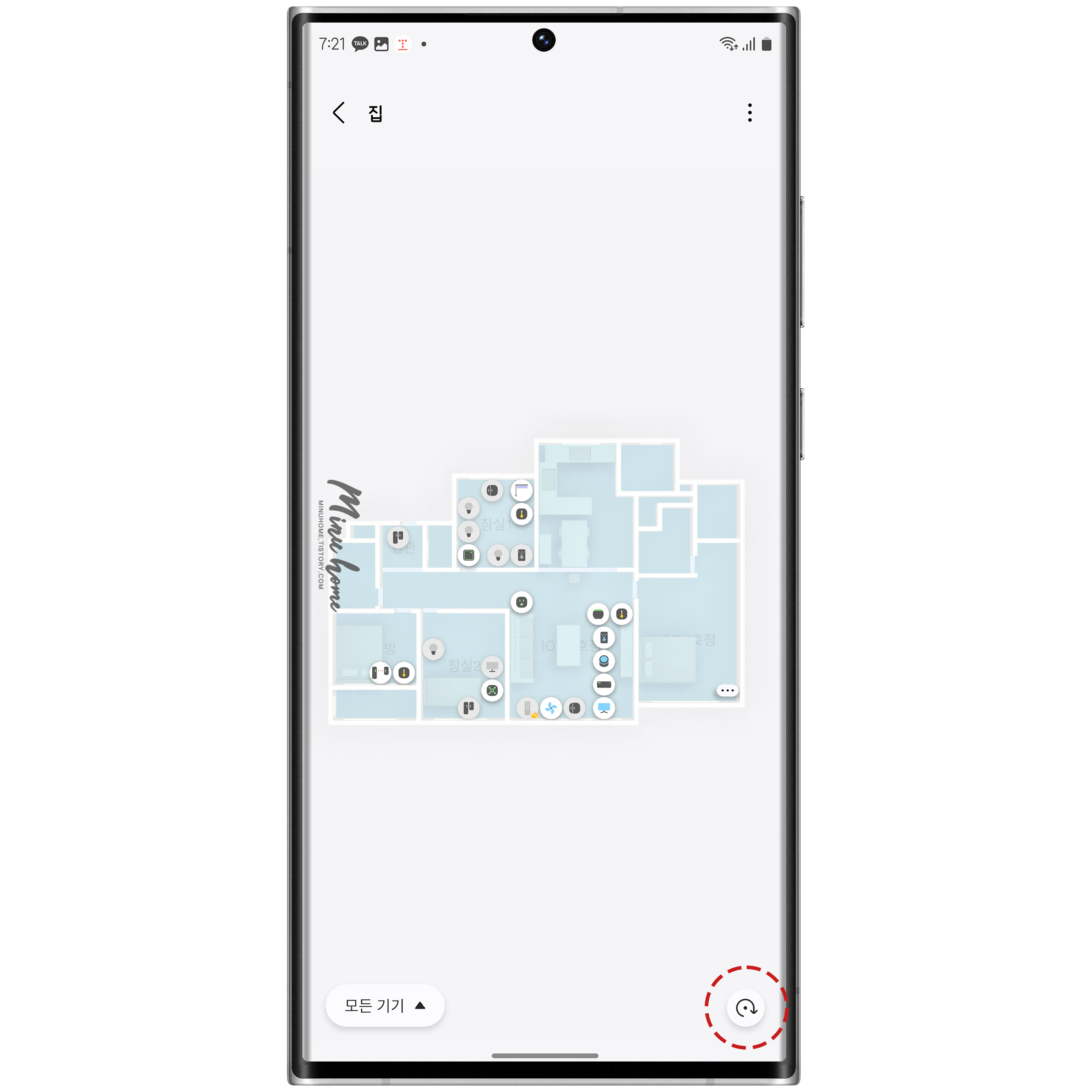
모든 배치가 끝나면 각 방별로 손쉽게 기기의 위치와 상태를 볼 수 있습니다.
평면도의 각도가 다르거나 이동이 필요한 경우 우측하단에 배치 방향을 수정하여 배치할 수 있으니 참고해 주시기 바랍니다.
맵뷰 활용하기

맵뷰를 배치하면 좌측하단에 각 분야별 메뉴가 있습니다.
여기서 모든 기기가 기본적으로 선택된 모습을 볼 수 있는데 여기서 각각의 분야별 메뉴를 선택하면 다양하게 옵션을 볼 수 있습니다.
예를 들어 공기질 메뉴로 이동하면 공기질을 측정하는 센서나 공기청정기가 있는 단말에서 제공받는 현재 위치의 공기질 상태를 안내받을 수 있습니다.

그리고 각 방 별 조명과 온도를 확인할 수 있으며, 온도센서와 온도와 습도를 측정할 수 있는 연동제품이 있다면 해당 방위치의 색상을 통해 현재 온도를 확인할 수 있습니다.
생각보다 방이 덥네요 :( 춥다고 문을 안 열어서 그런지 후끈후끈합니다 ;;
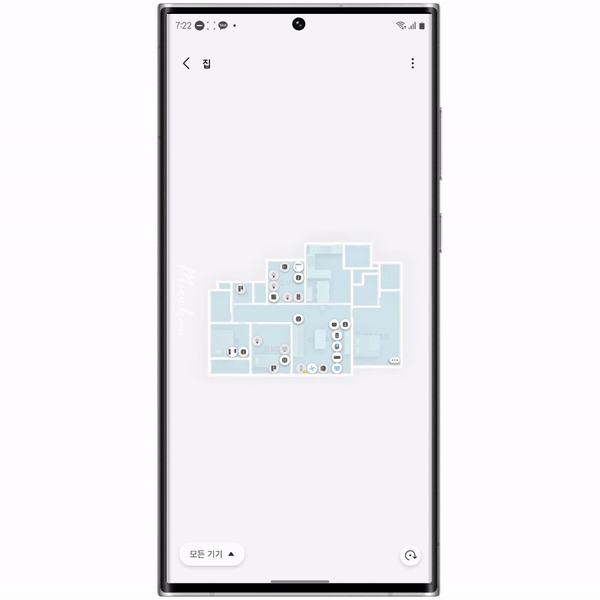
맵뷰는 스마트폰에서 보기에는 조금 작은 형태로 보이지만 핀치줌을 통해 확대해서 각 방으로 이동하여 제어가 가능하며,
내가 설치한 IoT 위치는 본인이 더 잘 알기 때문에 앱의 리스트뷰로 보는 거보다는 확실히 직관적이고 빠르게 제어를 할 수 있었습니다.
리스트뷰로 볼 땐 이 쪽에 있었나? 저쪽에 있었나 조금 많이 헷갈렸는데 직관적이라 훨씬 더 좋았던 거 같습니다.
다만 아쉬운 부분은 아이콘이 방 사이즈를 많이 차지해서 저보다 센서나 단말이 많은 분들은 배치하는데 쫌 어려움이 있을 것 같습니다.
중복된 부분 즉 방에 조명이 3개일 경우 하나로 합쳐서 폴더형태로 보여주거나 하나로 보여주다가 선택하면 3개의 조명이 보이도록 하면 조금 더 많은 제품을 수용하여 중첩된 부분을 정리하여 깔끔하게 볼 수 있지 않을까 생각해 봅니다.
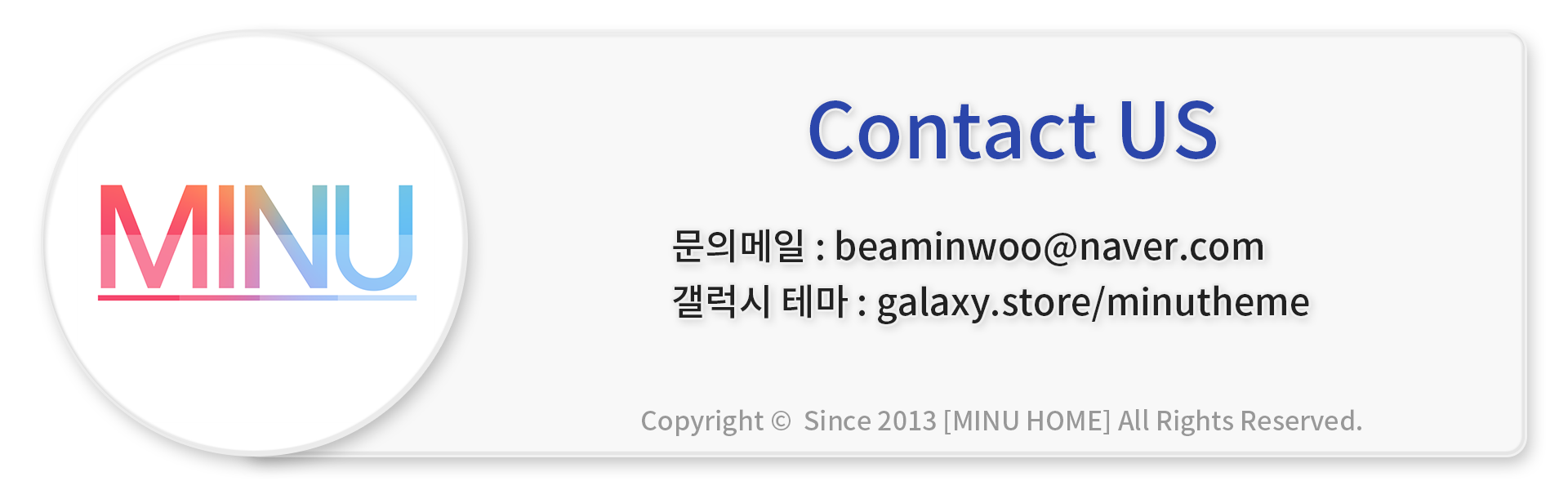
'IT 리뷰 > 스마트싱스' 카테고리의 다른 글
| 스마트싱스 스테이션이 두개지요!! 멀티허브 네트워크 활성화 하기(실험실) (69) | 2023.12.11 |
|---|---|
| 수동 벽스위치 스마트하게 만드는 방법 이너릴레이 Zigbee 활용하기 (53) | 2023.11.19 |
| 훨씬 더 직관적인 스마트싱스 5월 업데이트 사용 리뷰 / 제안 (0) | 2023.05.21 |
| 누구나 쉽게 스마트 홈 구성의 시작 스마트싱스 스테이션 톺아보기 (1) | 2023.01.29 |
| 스마트싱스 스마트 홈 표준 Zigbee / Matter 활용하기 (1) | 2023.01.09 |

댓글
이 글 공유하기
다른 글
-
스마트싱스 스테이션이 두개지요!! 멀티허브 네트워크 활성화 하기(실험실)
스마트싱스 스테이션이 두개지요!! 멀티허브 네트워크 활성화 하기(실험실)
2023.12.11 -
수동 벽스위치 스마트하게 만드는 방법 이너릴레이 Zigbee 활용하기
수동 벽스위치 스마트하게 만드는 방법 이너릴레이 Zigbee 활용하기
2023.11.19 -
훨씬 더 직관적인 스마트싱스 5월 업데이트 사용 리뷰 / 제안
훨씬 더 직관적인 스마트싱스 5월 업데이트 사용 리뷰 / 제안
2023.05.21 -
누구나 쉽게 스마트 홈 구성의 시작 스마트싱스 스테이션 톺아보기
누구나 쉽게 스마트 홈 구성의 시작 스마트싱스 스테이션 톺아보기
2023.01.29
댓글을 사용할 수 없습니다.